【コロナ過のWeb必須設定】WordPressで「テイクアウト予約」ができる飲食店サイトを実際に作ってみた!!
- 2021-06-28
- WordPress
- restropress
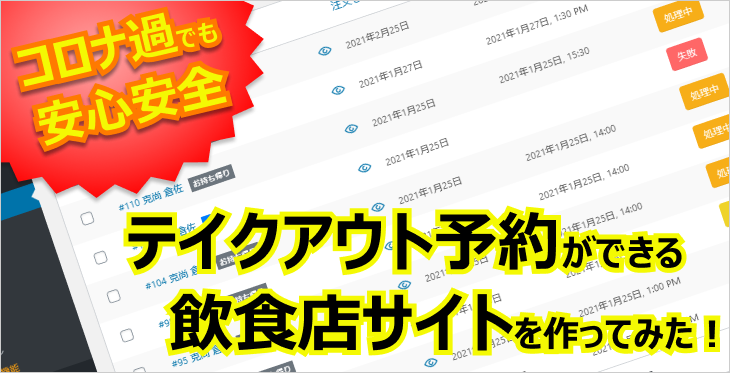
コロナ過のなか多くの飲食店は、経営的にたいへんな状況となっています。
自分も含め多くの方が外食を控えている状況で、多くの飲食店がデリバリーやテイクアウトをやり始めたとニュースで報道されているのを見ることがあります。
また【 Uber eats 】や【 出前館 】などのデリバリープラットフォームへ登録するお店も増えていると聞きます。
しかし、デリバリーに対応していない地域やデリバリープラットフォーム使用じの高額な手数料により利益が手もとに残りにくいなど、うまく活用できていなお店もあるかと思います。
個人的には、お店の運営サイトにテイクアウトの事前注文、「何時に取りに行くので作っておいてください的な」フォームが付いていると便利なのになぁと思っています。
テイクアウトの事前注文ができれば、店内に人も増えることなくソーシャルディスタンスを確保できて、お店もお客さんも安心安全を確保できるような気がしています。
今回は、デリバリーやテイクアウトのサイトが作れるWordPressの【RestroPressプラグイン】を使用して、『テイクアウト用の飲食店サイト』をデモで作っってみたことを自分の備忘録として残しておきます。
この記事の目次
RestroPressの基本設定
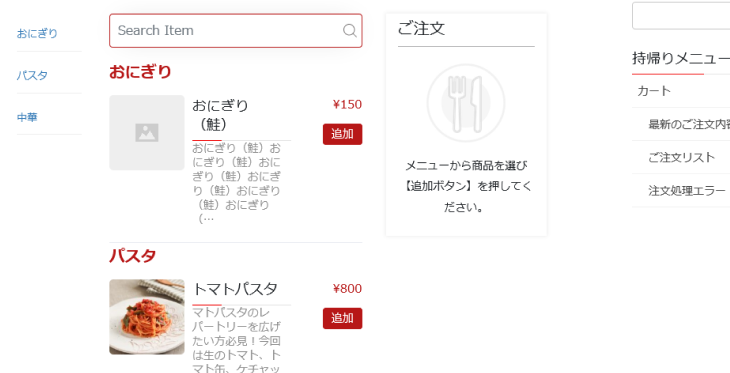
RestroPressの詳細な設定方法は、WordPress活用術さんの「RestroPress:ネットでデリバリー注文を受け付けられる」が非常にくわしく丁寧に説明されていますので当記事では割愛させていただきます。
RestroPressプラグインが、インストールできると管理画面のサイドメニューに「RestroPress」、「食品」の2項目が追加されます。
「RestroPress」項目では、RestroPressプラグインの基本設定(カートの内容、受付時間、支払方法など)ができ、「食品」項目では、テイクアウトやデリバリー可能な料理を登録することができます。
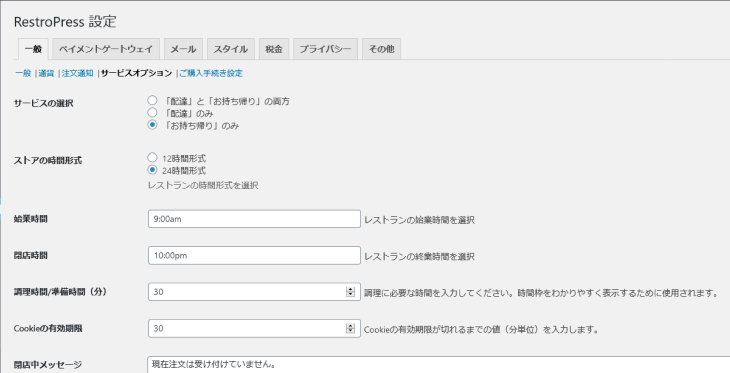
「RestroPress」項目の「一般」-「サービスオプション」-「サービスの選択」で、「デリバリー」「テイクアウト」の選択か「その両方」を設定できるようになっています。
選択したサービスによって【カート表示】の内容がかわるようになっています。
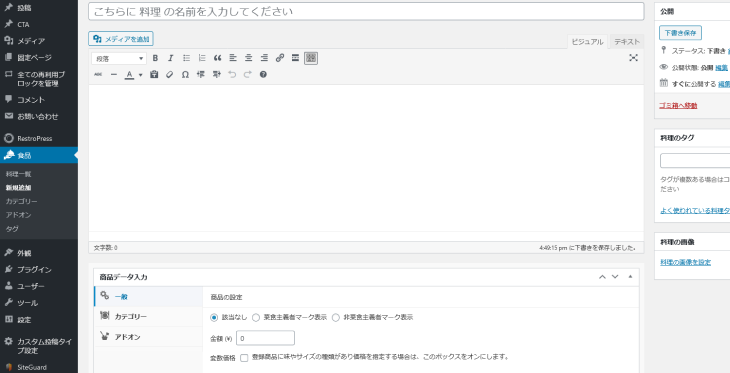
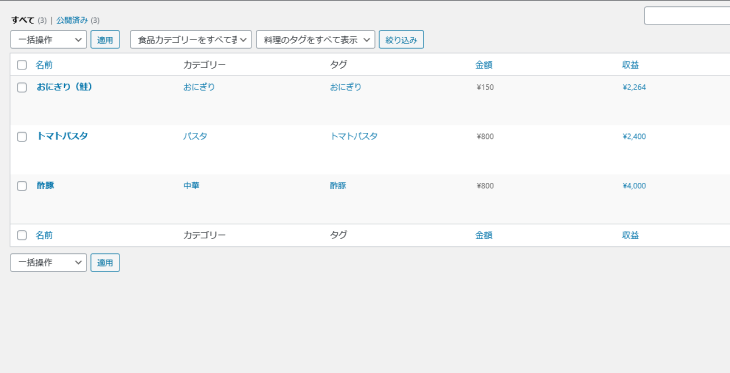
「食品」項目では、料理名、料理の説明文、料理の写真(1枚のみ)、価格などの設定ができます。
RestroPressプラグインでは、料理の一覧は表示されますが料理の詳細ページは用意されていません。料理の登録項目も少なくシンプルで簡単です。
RestroPressのテンプレート構造
RestroPressプラグインが、出力するテンプレート構造は少し複雑な作りになっています。
おもにサイト訪問者が目にしたり使うRestroPressプラグインのページは、「メニュー一覧ページ」、「購入手続きフォームページ」になります。
とくに「メニュー一覧ページ」は、複雑なテンプレート構造となっています。RestroPressプラグインの複数テンプレートファイルを、各所で読込みページが表示されています。
そのため「メニュー一覧ページ」の表示修正や追記などをする場合は、多くのテンプレートファイルを行き来することになります。
参考までに以下に「メニュー一覧ページ」の構造と使われているテンプレートファイルを記載したイラストを入れておきます。
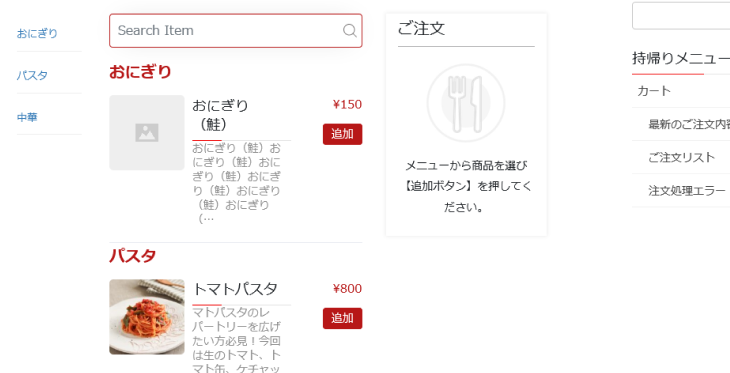

また「購入手続きフォームページ」は、RestroPressプラグインが海外製プラグインのため「名前」や「住所」の入力欄が、逆さまになっているなど日本向きでない項目が数か所あります。
こちらも「購入手続きフォームページ」の構造と使われているテンプレートファイルを記載したイラストを入れておきます。
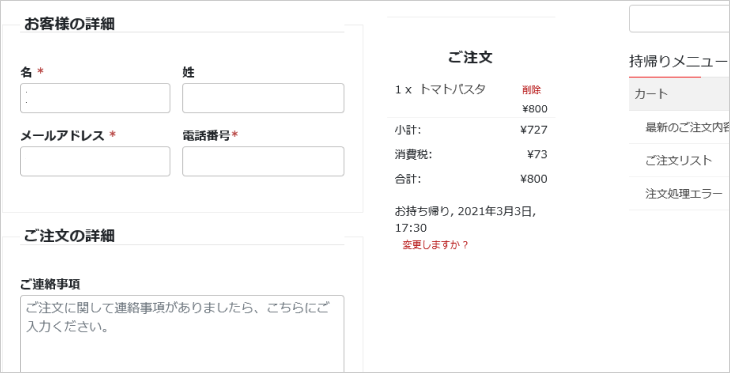

各テンプレートファイルでRestroPressプラグインの表示を修正することができます。
RestroPressの日本語修正方法
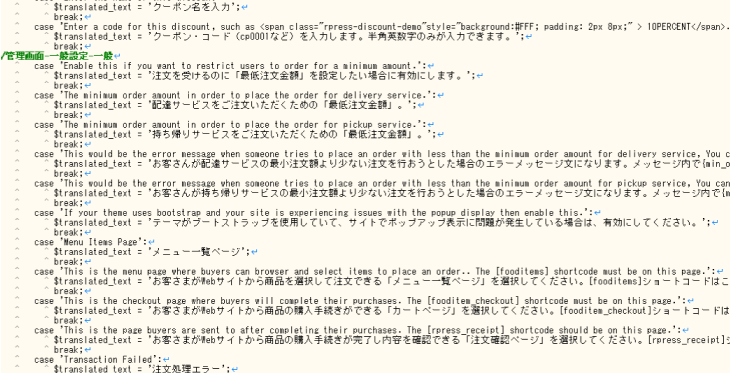
RestroPressプラグインは、インストールしたときに「だいたい日本語化」されます。しかし、所々におかしな日本語表現や一部英語表記が残っていますので修正や追加で日本語化する必要があります。
おかしな日本語表現や残ってる英語表記の修正や追加で日本語化する方法は、以前の記事「Woocommerceプラグインのプラグインアップデートに左右されない日本語訳の修正方法」で紹介した方法で修正や追加で日本語化できます。
この方法で修正や追加で日本語化しておくとプラグインアップデートがあっても安心できます。
上記の方法でおかしな日本語表現や残ってる英語表記を修正や追加で日本語化する場合、【翻訳前の文言(英語)】がわからないと 修正や追加で日本語化 することができません。
その場合は、RestroPressプラグイン内の「languages」から「restropress.pot」ファイルをダウンロードしてきて『Poedit』で開き【翻訳前の文言(英語)】を探していくとわりかし簡単に見つけることができますよ。
おかしな日本語表現や残ってる英語表記の修正や追加で日本語化ができたら、RestroPressプラグインの設定も完了です!!
参照サイトURL
今回、参考にさせて頂いたサイト一覧です。
非常に参考になりました、ありがとうございました。
美しいグリッドで写真が映える
カフェ・店舗サイト構築に
おすすめなisotypeのWordPressテーマ
目に飛び込んでくるグリッドデザインが
強烈な印象を訪問者に残します!
多彩なテーマオプション機能を備えた、より自由に、柔軟にサイト制作することをコンセプトとしたWordPressテーマです。
【MOMENTUM(モメンタム)】のグリッドデザインは、自分の好きなようにウィジェットを設定していくことでかなり複雑なデザインでも簡単に作れてしまいます。
サイトのデザインにこだわりたい方におすすめなWordPressテーマです。

